Edge不小心关闭了所有网页怎么办?近期有用户在电脑的操作上,不小心将Edge浏览器上的所有页面关闭了,那么有没有什么方法可以快速恢复之前打开的页面呢?其实方法很简单,你只要跟着以下步骤来操作即可,话不多说,我们来看看吧。
Microsoft Edge浏览器 V124.0.2478.51 官方版 [电脑软件]
Microsoft Edge浏览器稳定版现已更新至124版本,此次更新主要修复了此前版本中存在的诸多 BUG,进一步优化了浏览器性能以及提高了运行稳定性。同时整合了 Chromium 项目的相关安全更新,此外还包括一些专门针...
立即下载
具体操作如下:
1、我们先在电脑中打开Edge浏览器,然后在浏览器上方点击标签处的“×”图标就能关闭该标签页。
2、当我们想要重新打开刚刚关闭的网页时,我们只需要在标签栏的空白部分右键单击,然后在菜单列表中就可以看到“重新打开关闭的标签页”选项了。
3、除了这种方法之外,我们也可以点击打开浏览器右上角的“。..”图标。
4、打开“。..”图标之后,我们在下拉列表中找到“历史记录”选项,点击打开该选项。
5、在历史记录的“最近关闭”页面中找到自己需要的重新打开的网页,点击打开即可,我们可以看到快速打开刚关闭的网页的快捷键为“Ctrl+shift+T”,使用快捷键也能快速打开该页面。